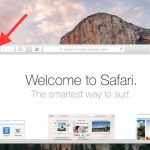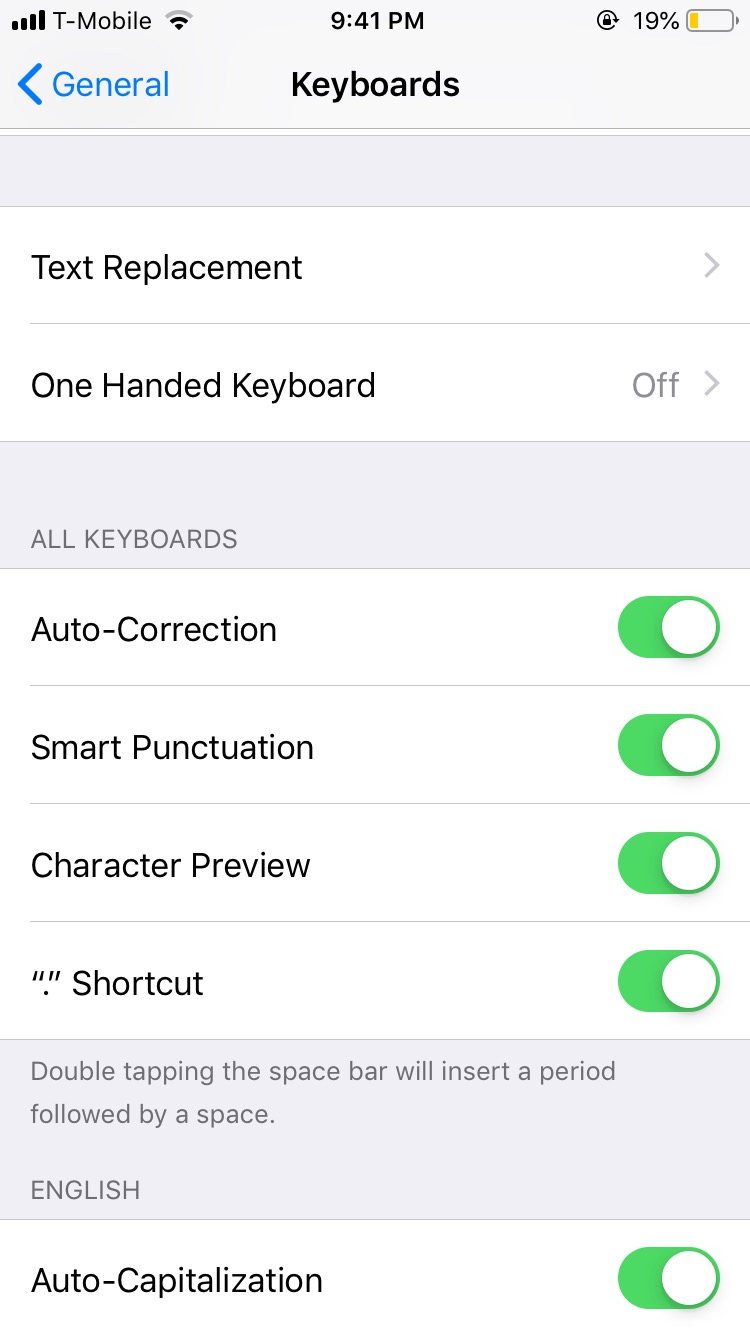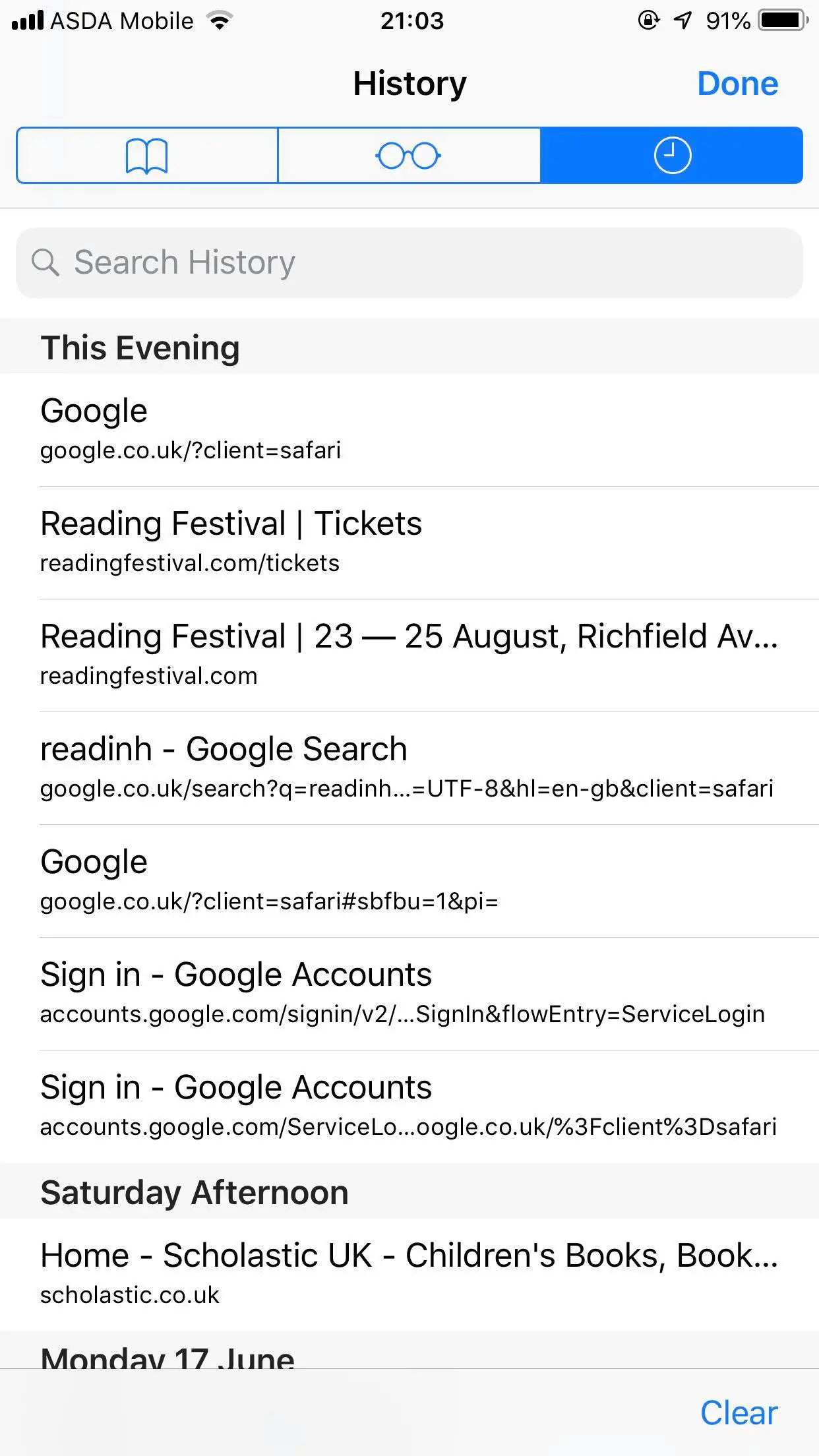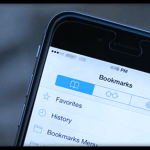Escribir la dirección completa de un sitio web en el Safari del iPhone cada vez que quieres acceder a un sitio web es frustrante. En el mundo actual, todo el mundo está ansioso por hacer cosas con un solo toque o clic. Aunque es sólo cuestión de segundos, nadie tiene tiempo (o al menos lo pretende) para abrir Safari, teclear la dirección web y evitar los errores de escritura sólo para acceder a una página web. Las cosas habrían sido completamente diferentes si hubiera habido un atajo para eso, ¿no?
Bueno, Apple aprovecha todas las oportunidades para hacer la vida más fácil a sus usuarios. No es una gran molestia, pero aún así, los usuarios con gusto se tomarán cualquier tipo de molestia con facilidad cualquier día. Una forma de deshacerse de esta frustración es crear un enlace de cualquier sitio web (a los que se accede con frecuencia) en la pantalla de inicio de su iPhone.
El iPhone te permite añadir un enlace de sitios web en tu pantalla de inicio, lo que acorta el largo procedimiento de abrir el navegador y escribir la dirección web con un solo toque.
Como ya se ha dicho, este atajo puede ser útil para los sitios web que se visitan con frecuencia, o los que no tienen ninguna aplicación para ellos. El objetivo final de las mejoras tecnológicas es ahorrar tiempo (incluso los nanosegundos importan), y Apple está haciendo todo lo posible para que esto suceda. A continuación se menciona una guía paso a paso sobre cómo puedes crear un enlace en la pantalla de inicio de tu iPhone.
1. El primer paso es abrir el navegador Safari en tu iPhone. Por lo general, se encuentra en la parte inferior de tu pantalla, toca en él para abrirlo.
2. Ahora toca la barra de búsqueda de Safari, que es donde escribes las URL. Se encuentra en la parte superior de la pantalla del navegador.
3. Escriba la dirección web para la que desea añadir un enlace en su pantalla de inicio. Pulsa Ir una vez que hayas escrito.
4. Pulse sobre la opción Compartir . Su icono es el cuadro con una flecha hacia arriba. Podrá localizarlo en la parte inferior de su pantalla.
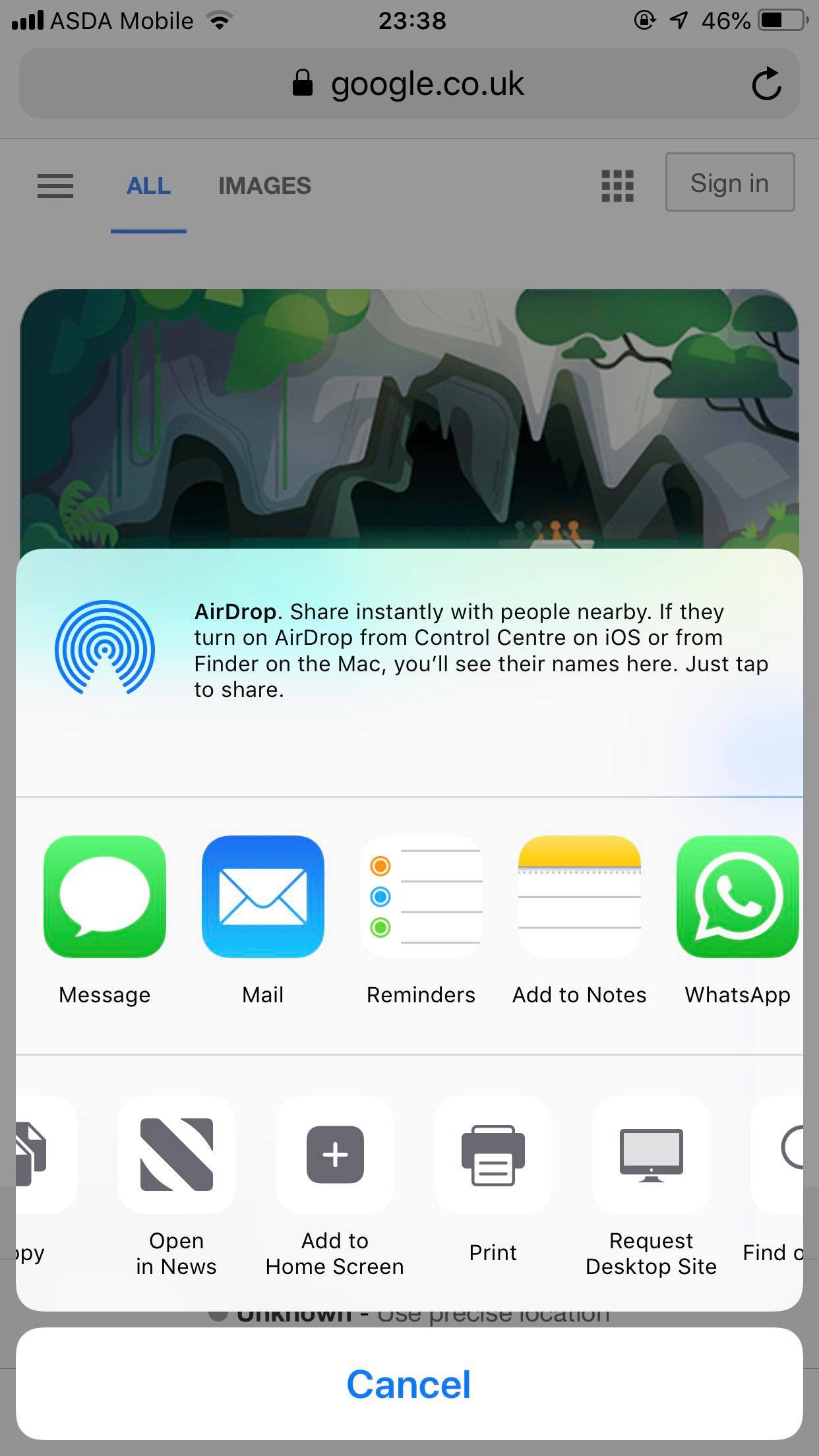
5. Al tocar este icono, aparecerá un menú en la pantalla.
6. Desplácese a la derecha de la pantalla; hágalo deslizándose hacia la izquierda de la pantalla. 7. Localiza la opción Añadir a Inicio y pulsa sobre ella.
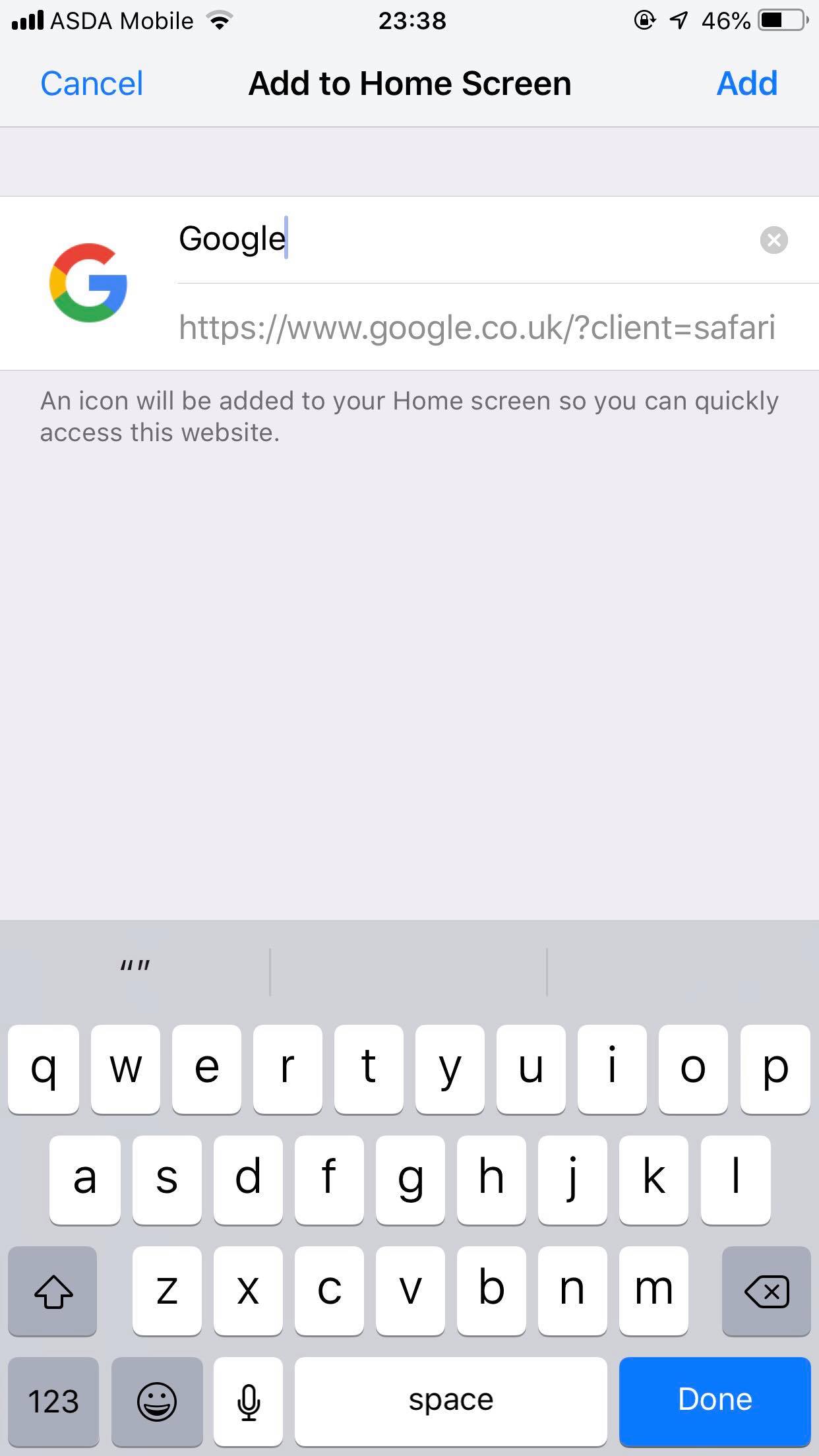
7. Si desea dar un nombre específico a su atajo de la dirección web, puede hacerlo tocando el icono X situado a la derecha del campo de nombre en la parte superior de la pantalla.
8. Finalmente, toque la opción Añadir ubicada en la parte superior derecha de su pantalla.
Este método creará un atajo para el sitio web dado en su pantalla de inicio. El icono de un enlace guardado se asemeja a un cubo de aplicaciones, y puedes eliminar estos atajos de la misma manera que eliminas las aplicaciones. Este método funciona también en el iPod Touch y el iPad.